
Βασιστείτε στο VLC ως κύριο μέσο αναπαραγωγής πολυμέσων σας; Είναι ένα πιο ισχυρό μέσο αναπαραγωγής πολυμέσων από ό, τι μπορεί να συνειδητοποιήσετε.
Για πολλούς χρήστες, το VLC είναι μία από τις πρώτες εφαρμογές που θα εγκατασταθούν σε οποιαδήποτε νέα μηχανή. Το καλύτερο λογισμικό Windows Το καλύτερο Windows Software Windows κολυμπά σε μια θάλασσα δωρεάν εφαρμογών. Σε ποιες μπορείτε να εμπιστευτείτε και ποιες είναι οι καλύτερες; Εάν δεν είστε σίγουροι ή χρειάζεται να επιλύσετε μια συγκεκριμένη εργασία, συμβουλευτείτε αυτήν τη λίστα. Διαβάστε περισσότερα . Είναι μια εξαιρετική επιλογή για έναν ελεύθερο, όχι-ανοησία media player - αλλά έχει επίσης πολλά κόλπα 6 Cool VLC Συμβουλές & κόλπα που δεν μπορεί να ξέρει περίπου 6 Cool VLC Συμβουλές και τεχνάσματα που δεν ξέρεις Σχετικά με VideoLan VLC media player είναι μια πραγματική κουτί τεχνάσματα και είναι εξίσου αποτελεσματικό σε ένα λειτουργικό σύστημα των Windows, όπως είναι το Mac ή το Linux. Όσοι από εσάς χρησιμοποιείτε ήδη VLC ... Διαβάστε περισσότερα μέχρι το μανίκι του, εάν είστε έτοιμοι να σκάψετε κάτω από την επιφάνεια.
Εδώ είναι μερικά περισσότερα πράγματα που μπορείτε να κάνετε με VLC 7 Top Secret Χαρακτηριστικά του ελεύθερου VLC Media Player 7 Top Secret Χαρακτηριστικά του ελεύθερου Media Player VLC Αυτό το VLC παίζει σχεδόν όλα όσα ρίχνετε σε αυτό είναι παλιά νέα. Είναι επίσης ένα genie των μέσων ενημέρωσης όταν πρόκειται για άλλα πράγματα εκτός από την αναπαραγωγή ταινιών. Εξετάσαμε κάποιες από τις ... Διαβάστε περισσότερα, συμπεριλαμβανομένων ορισμένων λειτουργιών που ίσως ποτέ δεν είχατε σκεφθείτε από ένα ταπεινό κομμάτι του λογισμικού αναπαραγωγής πολυμέσων.
Έλεγχος ταχύτητας αναπαραγωγής
Ακούσατε ποτέ ένα αρχείο ήχου ή παρακολουθώντας ένα βίντεο κλιπ και βρήκατε τον εαυτό σας να αγωνίζεται να συνεχίσει; Αν έχετε κάποια εμπειρία μεταγραφής ήχου ή είστε φοιτητής που καταγράφει τις διαλέξεις σας Επιστροφή στο σχολείο; iOS Συμβουλές & Εφαρμογές για να σας διευκολύνουν στη φοιτητική ζωή πίσω στο σχολείο; iOS Συμβουλές & Εφαρμογές για να σας διευκολύνουν στη ζωή των φοιτητών Επιστρέφοντας στο σχολείο μετά από μια ατελείωτη καλοκαιρινές διακοπές είναι πιο δύσκολο από ό, τι το Αϊνστάιν στερεό, αλλά το iPhone σας μπορεί να σας βοηθήσει να διευκολύνει το χρόνο. Διαβάστε περισσότερα, ίσως πολύ καλά να είχατε αυτό το πρόβλημα - και είναι κάτι που καθορίζεται εύκολα από το VLC.
Κάντε κλικ στην επιλογή Αναπαραγωγή στη γραμμή εργαλείων VLC και, στη συνέχεια, επιλέξτε Ταχύτητα . Θα σας δοθούν επιλογές για να αυξήσετε ή να μειώσετε την ταχύτητα αναπαραγωγής λίγο ή πολύ ή για να επιστρέψετε στην προεπιλεγμένη ταχύτητα για οποιοδήποτε περιεχόμενο παίζετε.
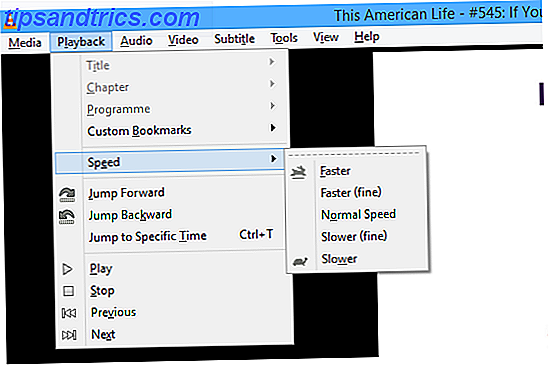
Εναλλακτικά, μπορείτε απλά να χρησιμοποιήσετε τα πλήκτρα τετράγωνου βραχίονα [ και ] για να τροποποιήσετε την ταχύτητα αναπαραγωγής σε περιστροφή. Αυτό μπορεί να κάνει λίγο πιο εύκολο να πάρει κάθε λέξη ενός σημαντικού αρχείου ήχου ή σας επιτρέπει να παρακολουθείτε ταινίες και να ακούτε podcasts σε χρόνο ρεκόρ Ας μιλήσουμε για παραγωγικότητα: 7 podcasts που πρέπει να ακούσετε για να εργάζεστε Awesomely Ας μιλήσουμε για παραγωγικότητα: 7 podcasts Θα πρέπει να ακούσετε να εργάζονται με υπερηφάνεια Ας μιλήσουμε για την παραγωγικότητα - ή αφήστε αυτούς τους επτά χάκερ της ζωής να μιλήσουν για τα μικρά πράγματα που μπορούμε να κάνουμε για να δουλέψουμε τρομερά. Συνδέστε ... καθίστε ... και ακούστε. Διαβάστε περισσότερα - εάν είστε διατεθειμένοι να βάζετε ψηλότερες φωνές, δηλαδή.
Εγγραφή Ραδιοφωνικών Ροών Online
Το VLC είναι γνωστό ως μέθοδος ακρόασης ραδιοφώνου στο διαδίκτυο, αλλά είναι επίσης πολύ ικανό να καταγράφει ραδιοφωνικές ροές για να ακούτε αργότερα. Είναι ένας πολύ καλός τρόπος αποθήκευσης περιεχομένου για ένα μακρύ ταξίδι ή απλώς να συμβαδίσετε με μια εκπομπή που εκπέμπει σε έναν άβολο χρόνο για εσάς.
Για να ξεκινήσετε, επιλέξτε Μέσα από τη γραμμή εργαλείων και, στη συνέχεια, κάντε κλικ στο Άνοιγμα μέσων εκτύπωσης . Καταχωρίστε τη διεύθυνση του περιεχομένου που θέλετε να προβάλλετε και, στη συνέχεια, κάντε κλικ στο μικρό βέλος δίπλα στο κουμπί Αναπαραγωγής για να ανοίξετε ένα αναπτυσσόμενο μενού - επιλέξτε Ροή από αυτές τις επιλογές. Κάντε κλικ στην επιλογή Επόμενο στην οθόνη που ακολουθεί και, στη συνέχεια, στην Προσθήκη στην επόμενη οθόνη, βεβαιωθείτε ότι έχετε αποθηκεύσει το επιθυμητό περιεχόμενο ως αρχείο ήχου και εισάγετε το κατάλληλο όνομα αρχείου για το ηχητικό σας κλιπ.
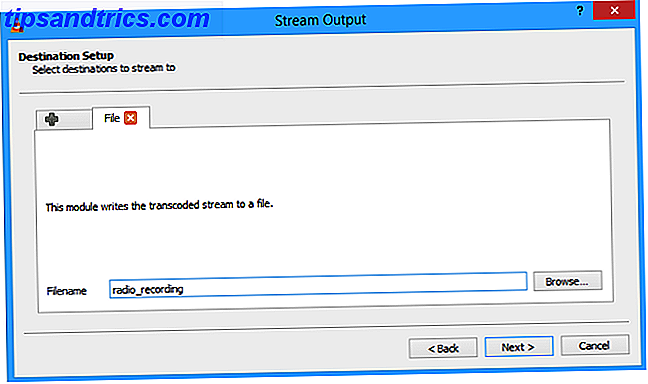
Στην επόμενη οθόνη, καταργήστε την επιλογή του κουμπιού που εμφανίζει το στοιχείο Ενεργοποίηση της κωδικοποίησης και κάντε κλικ στο κουμπί Επόμενο . Μην αλλάξετε τίποτα στην οθόνη "Διάφορες επιλογές " και κάντε κλικ στο " Ροή" για να ξεκινήσετε την εγγραφή σας. Στη συνέχεια, κάντε κλικ στο κουμπί διακοπής μόλις καταγράψετε όλα όσα χρειάζεστε. Σημείωση: είναι παράνομο να εγγράφετε μερικά ραδιοφωνικά ρεύματα, οπότε αξίζει να ελέγξετε ποιοι είναι οι κανονισμοί σχετικά με την επιθυμητή μετάδοσή σας.
Προσθήκη υδατογραφήματος λογότυπου
Αν δημοσιεύετε το δικό σας περιεχόμενο βίντεο στο Διαδίκτυο, ίσως θελήσετε να το υδατογράψετε για να αποτρέψετε τη μη εξουσιοδοτημένη χρήση χωρίς τη συγκατάθεσή σας. Το εξώφυλλο του τραγουδιού σας είναι νομικό; Μια δημοφιλής μέθοδος για όσους επιθυμούν μια γρήγορη και εύκολη άνοδο στο στυλ είναι η απόκρυψη τραγουδιών δημοφιλή μουσικής στο YouTube. Αλλά εξετάστε αυτό: ποιες είναι οι νομικές συνέπειες της κάλυψης ενός τραγουδιού; Διαβάστε περισσότερα . Υπάρχουν πολλοί τρόποι να το κάνετε αυτό, αλλά μια από τις πιο απλές λύσεις είναι να το κάνετε απευθείας από το ίδιο το VLC.
Πρώτον, θα χρειαστεί να έχετε έτοιμο το λογότυπό σας - και πρέπει να το μέγεθος κατάλληλα. Στη συνέχεια, ανοίξτε απλώς το βίντεο που θέλετε να υδατογράφημα σε VLC, κάντε κλικ στο Εργαλεία στη γραμμή εργαλείων και περιηγηθείτε στα Εφέ και Φίλτρα .
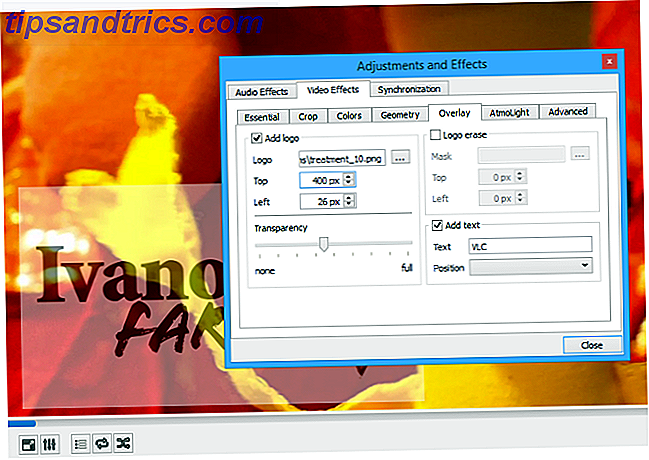
Μεταβείτε στην καρτέλα Βίντεο εφέ και, στη συνέχεια, στην καρτέλα Επικάλυψη . Θα είστε σε θέση να επιλέξετε το επιθυμητό υδατογράφημά σας 3 τρόποι να Watermark Βίντεο σας 3 τρόποι για να υδατογράφημα βίντεο σας Φοβάστε ότι κάποιος μπορεί να σχίσει το βίντεό σας και να το διεκδικήσει ως δικό τους, ενδεχομένως κλέβοντας μακριά τους θεατές και τα έσοδα; Διαβάστε περισσότερα στο πεδίο Λογότυπο, ρυθμίστε το πού θα εμφανιστεί στην εικονοστοιχείο της οθόνης με pixel και κάντε άλλες ρυθμίσεις όπως το πόσο διαφανές θέλετε να είναι το υδατογράφημά σας.
Παρακολουθήστε βίντεο χρησιμοποιώντας το Oculus Rift
Οι πρώτοι υιοθετούντες είναι πάντα πεινασμένοι για περισσότερο περιεχόμενο Oculus Rift για να βιώσουν Oculus Rift VR Προσομοιώσεις που πρέπει να δείτε για να πιστέψετε Oculus Rift VR Προσομοιώσεις πρέπει να δείτε για να πιστέψετε Έχετε δει το Oculus Rift, αλλά δεν έχετε δει κάποια από τα τρελά χρήσεις έχει τεθεί σε. Ελέγξτε αυτά τα φοβερά demo Oculus Rift από όλο τον κόσμο. Διαβάστε περισσότερα χρησιμοποιώντας τη συσκευή αλλαγής παιχνιδιών. Ενώ τα παιχνίδια και το βίντεο που δημιουργήθηκαν ειδικά για να επωφεληθούν από την τεχνολογία θα κάνουν πάντα για την καλύτερη εμπειρία, υπάρχουν εναλλακτικές λύσεις που επιτρέπουν στο VLC να εμφανίζει τα κανονικά αρχεία βίντεο με τρόπο που χρησιμοποιεί το ακουστικό Oculus Rift.
Η πιο δημοφιλής μέθοδος ονομάζεται Side by Side 3D ή SBS 3D - μια διαδικασία όπου δύο βίντεο παίζουν ταυτόχρονα δίπλα-δίπλα για να δώσουν την ψευδαίσθηση του βάθους. Δεν θα ταιριάζει με το καλύτερο που μπορεί να προσφέρει ο Rift, αλλά με κάποια μικροαλλαγές μπορεί να αποδώσει αξιοπρεπή αποτελέσματα.

Oculus προσφέρουν μερικές από τις δικές τους τεκμηρίωση για το πώς να πάρει τα καλύτερα αποτελέσματα από το SBS 3D, αλλά οι ιδιαιτερότητες ενδέχεται να διαφέρουν ανάλογα με τον εξοπλισμό που έχετε στη διάθεσή σας. Το VLC είναι το ιδανικό μέσο αναπαραγωγής πολυμέσων για αυτό το είδος χρήσης, εξαιτίας του πόσο εύκολο γίνεται η αναπαραγωγή των αρχείων, καθώς και της αντοχής του στην προβολή βίντεο υψηλής ευκρίνειας.
Οργανώστε τα Podcast σας
Τα podcasts μπορούν να προσφέρουν εξαιρετική διασκέδαση δωρεάν, ανεξάρτητα από τις προτιμήσεις σας - αλλά βεβαιωθείτε ότι είστε ενημερωμένοι με την αγαπημένη σας σειρά μπορεί μερικές φορές να είναι λίγο συντριπτική. Είναι καλή ιδέα να χρησιμοποιήσετε ένα πρόγραμμα που αυτόματα κατεβάζει νέα επεισόδια για να βεβαιωθείτε ότι δεν πέφτει πίσω και το VLC μπορεί να κρατήσει το δικό του από τα καλύτερα διαθέσιμα εργαλεία. Τι είναι ο καλύτερος διαχειριστής Podcast για τα Windows; Τι είναι ο καλύτερος διαχειριστής Podcast για τα Windows; Μια εφαρμογή επιφάνειας εργασίας εξακολουθεί να είναι η καλύτερη επιλογή για την αναπαραγωγή podcasts στον υπολογιστή σας Windows. Είτε έχετε μια συσκευή Apple είτε όχι, θα βρείτε μια εξαιρετική λύση σε αυτό το roundup. Διαβάστε περισσότερα .
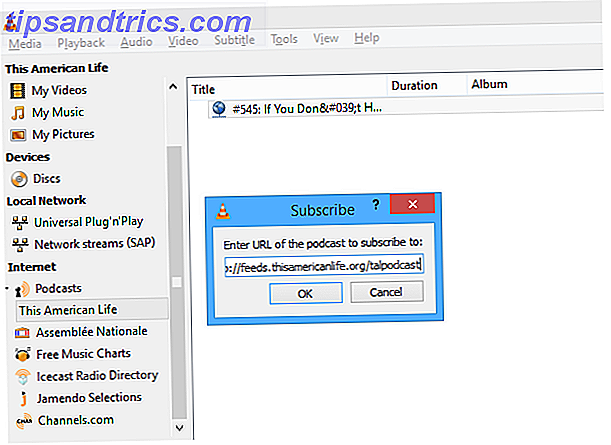
Είναι τόσο εύκολο όσο έχετε τη διεύθυνση URL ροής του podcast που θέλετε να ακούσετε. Μόλις το αποκτήσετε, κάντε κλικ στην επιλογή Προβολή στη γραμμή εργαλείων και, στη συνέχεια, επιλέξτε Playlist . Θα πρέπει να υπάρχει μια λίστα αναπαραγωγής Podcasts που ήδη περιλαμβάνεται στην υποδιαίρεση του Internet στην αριστερή πλευρά της οθόνης σας.
Τοποθετήστε το δείκτη του ποντικιού πάνω από αυτήν τη λίστα αναπαραγωγής και θα εμφανιστεί ένα εικονίδιο συν. κάντε κλικ σε αυτό και θα εμφανιστεί ένα πεδίο που μπορείτε να εισαγάγετε στη διεύθυνση URL της ροής. Από εκεί, έχετε ρυθμίσει - το VLC θα παρακολουθεί τα νέα επεισόδια βαριούνται από podcasts; Ακούστε το ραδιόφωνο παλαιού χρόνου! Βαρεθεί από podcasts; Ακούστε το ραδιόφωνο παλαιού χρόνου! Υπάρχει ένα γελοίο ποσό ελεύθερου περιεχομένου πολυμέσων διαθέσιμο από το Internet Archive, και οι πιο ενδιαφέρουσες λήψεις είναι συχνά οι παλαιότερες. Με αριστουργήματα όπως οι ταινίες του Alfred Hitchcock, τρυπώντας τον John Wayne δυτικά και τροχούς ... Διαβάστε περισσότερα, και ετοιμαστείτε για σας όταν θέλετε να ακούσετε. Όλοι γνωρίζουμε πόσο σπουδαίο είναι το VLC για την παράδοση περιεχομένου πολυμέσων, οπότε είναι κάτι που δεν έχει νόημα να το αφήσετε να οργανώσει τα podcast σας για εύκολη πρόσβαση.
Καταγράψτε τι συμβαίνει στην οθόνη σας
Το λογισμικό καταγραφής οθόνης επαγγελματικής ποιότητας μπορεί να είναι πολύ ακριβό, αλλά μερικές φορές είναι πολύ καλύτερο να δείξουμε σε κάποιον τι κάνεις. Screenbird: Εύκολο στη χρήση εργαλείο online εγγραφής οθόνης Screenbird: Εύκολο στη χρήση εργαλείο online εγγραφής οθόνης Διαβάστε περισσότερα να τους πείτε γι 'αυτό. Το VLC προσφέρει λειτουργία λήψης οθόνης και μπορεί να προσφέρει κάποια ευχάριστα αποτελέσματα - αν ο υπολογιστής σας μπορεί να χειριστεί την εργασία.
Για να ξεκινήσετε, μεταβείτε στην επιλογή Άνοιγμα συσκευής λήψης κάτω από την ενότητα Μέσα στη γραμμή εργαλείων. Επιλέξτε Επιφάνεια εργασίας ως λειτουργία καταγραφής και, στη συνέχεια, επιλέξτε ποιο ποσοστό καρέ θα θέλετε να καταγράψετε. Ένα υψηλότερο ρυθμό καρέ θα κάνει για ομαλότερη λήψη, αλλά τα μεγέθη των αρχείων θα είναι μεγαλύτερα και θα επιβαρύνουν περισσότερο τον υπολογιστή σας. Μόλις ρυθμιστούν τα πράγματα, κάντε κλικ στο κάτω προς τα κάτω βέλος στο κουμπί Αναπαραγωγή και επιλέξτε Ροή από το αναπτυσσόμενο μενού.
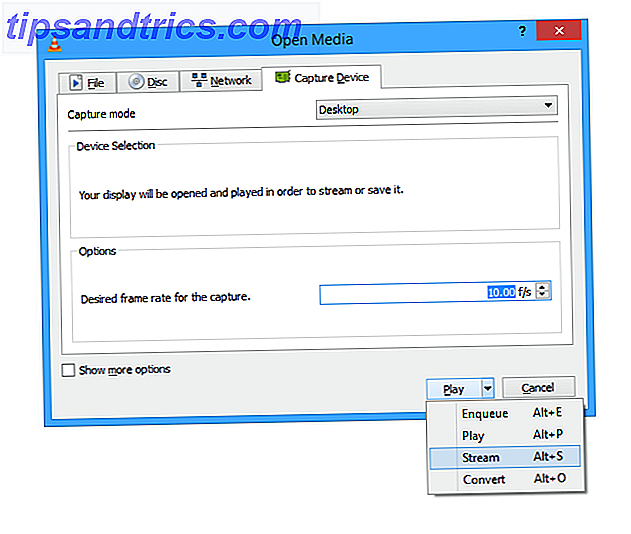
Μην πραγματοποιείτε αλλαγές στις ρυθμίσεις προέλευσης και μεταβείτε στη ρύθμιση Προορισμός . Εδώ, αφήστε το αναπτυσσόμενο μενού να οριστεί στο Αρχείο και κάντε κλικ στο κουμπί Προσθήκη, προσαρμόζοντας το όνομα του αρχείου, όσο κρίνετε κατάλληλο. Εάν θέλετε να κάνετε αλλαγές στις ρυθμίσεις Transcoding, μπορείτε να το κάνετε στην επόμενη οθόνη - αλλά οι προεπιλογές θα ταιριάζουν στους περισσότερους σκοπούς. Στη συνέχεια, απλώς κάντε κλικ στην επιλογή Ροή και θα ξεκινήσετε την εγγραφή. πατήστε το κουμπί διακοπής για να τερματίσετε τη σύλληψή σας.
Έχετε τις δικές σας καλές συμβουλές και κόλπα για χρήση με το VLC; Ενημερώστε μας σχετικά με τα σχόλια παρακάτω.



